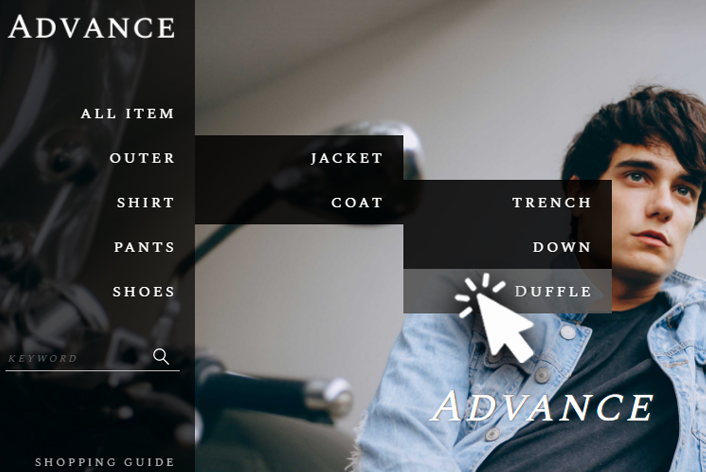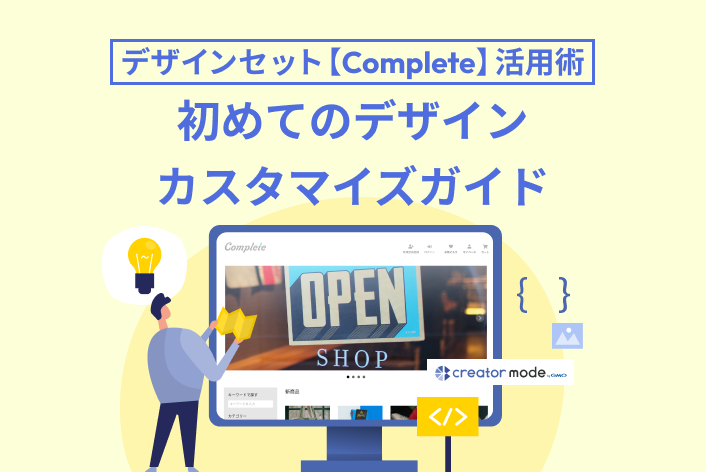こんにちは、makeshopのあらいです。
いつもmakeshopをご利用いただきありがとうございます。
今回はクリエイターモードで”カテゴリーツリー”を3~5階層目まで表示するソース例をご紹介します!
クリエイターモードで使えるタグはタグリファレンスをご確認ください。
クリエイターモード
“カテゴリーツリー”3を3~5階層目まで表示したい
設定例
まずはじめに、カテゴリーのソースをみていきましょう。
<{section name=i loop=$category_menu.list}>~<{/section}>
このソースまでが、登録されたカテゴリーを表示するための記述です。
(loop=くりかえしてカテゴリーを表示)
<{if $category_menu.list[i].child_category.has_item}>~<{/if}>
このソースは、そのカテゴリーが商品を持ってる(カテゴリーに商品が登録されている)時になかみを表示します。
ですので、
i=1階層目
j=2階層目
k=3階層目
・・・
と命名した場合、
$category_menu.list[i].child_category.list[j].child_category.list[k].・・・
このように記述をつないで下階層を増やすことができます。
・上記は続きアルファベットで命名しています。
※名前(文字)は任意です。
“カテゴリーツリー”3階層目まで表示するテンプレート
クリエイターモードのテンプレート【Advance】は、サイドメニューに、3階層目までカテゴリーが表示される記述が初期値に入力されています。
HTML編集初心者のショップ様は、【Advance】のテンプレート初期値のソースを適用するだけで、かんたんに表示できますのでご利用ください。

HTML編集が可能なショップ様で、クリエイターモードの他のテンプレートをカスタマイズしたいショップ様は、【Advance】テンプレート内に入力されているソースを参考にしてみましょう。
【Advance】の場合:ショップデザイン / テンプレート選択・編集 / クリエイターモード / モジュール管理
モジュール名「ナビゲーション」をクリック【モジュール編集】画面内に、以下のソースが入力されています。
▼HTML
<ul class="g-nav">
<{section name=i loop=$category_menu.list}>
<li <{if $category_menu.list[i].child_category.has_item}>class="first"<{/if}>><a href="<{$category_menu.list[i].url}>" <{if $category_menu.list[i].child_category.has_item}>class="disable"<{/if}>><{$category_menu.list[i].name}></a>
<{if $category_menu.list[i].child_category.has_item}>
<ul>
<li class="sp"><a href="<{$category_menu.list[i].url}>">all <{$category_menu.list[i].name}></a></li>
<{section name=j loop=$category_menu.list[i].child_category.list}>
<li <{if $category_menu.list[i].child_category.list[j].child_category.has_item}>class="first"<{/if}>><a href="<{$category_menu.list[i].child_category.list[j].url}>" <{if $category_menu.list[i].child_category.list[j].child_category.has_item}>class="disable"<{/if}>><{$category_menu.list[i].child_category.list[j].name}></a>
<{if $category_menu.list[i].child_category.list[j].child_category.has_item}>
<ul>
<li class="sp"><a href="<{$category_menu.list[i].child_category.list[j].url}>">all <{$category_menu.list[i].child_category.list[j].name}></a></li>
<{section name=k loop=$category_menu.list[i].child_category.list[j].child_category.list}>
<li><a href="<{$category_menu.list[i].child_category.list[j].child_category.list[k].url}>"><{$category_menu.list[i].child_category.list[j].child_category.list[k].name}></a></li>
<{/section}>
</ul>
<{/if}>
</li>
<{/section}>
</ul>
<{/if}>
</li>
<{/section}>
</ul>
・ショップデザイン / テンプレート選択・編集 / クリエイターモード / デザインセット一覧 で、【Advance】のデザインセットを追記してテンプレート全体のHTML・CSSを確認することができます。
※「ショップに適用」しなければ、ショップに反映せずにソースを見ることができます。
“カテゴリーツリー”3~5階層目まで表示するソース例
他のテンプレートの場合の例をみていきましょう。
ここでは、【Debut】のカスタマイズソース例をみていきます。【Debut】は、ヘッダーにカテゴリーツリーがあるので、ヘッダー内を編集します。
ショップデザイン / テンプレート選択・編集 / クリエイターモード / モジュール管理
モジュール名「ヘッダー」をクリックして【モジュール編集】画面を表示します。
入力例を参考に3~5階層目までを表示してみましょう。
▼HTML例
<li class="navbar-list-main navbar-list-parent"><span class="navbar-list-main-link">ITEM</span>
<div class="navbar-sub">
<div class="navbar-sub-in">
<{section name=i loop=$category_menu.list}>
<dl class="navbar-sub-list">
<dt class="navbar-sub-list-title"><a href="<{$category_menu.list[i].url}>"><{$category_menu.list[i].name}></a></dt>
<{if $category_menu.list[i].child_category.has_item}>
<{section name=j loop=$category_menu.list[i].child_category.list}>
<!--2階層目-->
<dd class="navbar-sub-list-data"><a href="<{$category_menu.list[i].child_category.list[j].url}>"><{$category_menu.list[i].child_category.list[j].name}></a>
<!--3階層目-->
<{if $category_menu.list[i].child_category.list[j].child_category.has_item}>
<ul>
<{section name=k loop=$category_menu.list[i].child_category.list[j].child_category.list}>
<li><a href="<{$category_menu.list[i].child_category.list[j].child_category.list[k].url}>"><{$category_menu.list[i].child_category.list[j].child_category.list[k].name}></a>
<!--4階層目-->
<{if $category_menu.list[i].child_category.list[j].child_category.list[k].child_category.has_item}>
<ul>
<{section name=l loop=$category_menu.list[i].child_category.list[j].child_category.list[k].child_category.list}>
<li><a href="<{$category_menu.list[i].child_category.list[j].child_category.list[k].child_category.list[l].url}>"><{$category_menu.list[i].child_category.list[j].child_category.list[k].child_category.list[l].name}></a>
<!--5階層目-->
<{if $category_menu.list[i].child_category.list[j].child_category.list[k].child_category.list[l].child_category.has_item}>
<ul>
<{section name=m loop=$category_menu.list[i].child_category.list[j].child_category.list[k].child_category.list[l].child_category.list}>
<li><a href="<{$category_menu.list[i].child_category.list[j].child_category.list[k].child_category.list[l].child_category.list[m].url}>"><{$category_menu.list[i].child_category.list[j].child_category.list[k].child_category.list[l].child_category.list[m].name}></a></li>
<{/section}>
</ul>
<{/if}>
</li>
<{/section}>
</ul>
<{/if}>
</li>
<{/section}>
</ul>
<{/if}>
</dd>
<{/section}>
<{/if}>
</dl>
<{/section}>
</div>
</div>
</li>
・ソースは一例となります。自由にデザインを調整して表示しましょう。
・ソースの作成・修正方法、最適なサイズなどの作り方についてはサポート対象外です。
・有料となりますが、ショップ制作代行サービスとして、おてがる更新代行サービスをご紹介させていただきます。
クリエイターモードで、カテゴリーツリーを増やして表示したい場合にどうぞご参考ください。
それではまた!